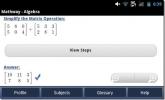Trend Micro Backup and Restore: almacenamiento gratuito en la nube para datos de Android
Con el reciente aumento de tantas aplicaciones de Android de respaldo / restauración de datos en línea de calidad que han llegado a Google Play Store, y con el propio Google trabajando en su propio almacenamiento en la nube servicio, Google Drive, se ha hecho evidente que el mundo de la tecnología ha comenzado a darse cuenta de la importancia de tener una valiosa computadora y contenido móvil respaldado en un segundo almacenamiento. El último en unirse a los gustos de Dropbox, Box, Comodo, Bitdefender, CX, YuuWaa y varios otros grandes nombres es Trend Micro, que acaba de anunciar su propia solución de almacenamiento en la nube para usuarios de Android. Como todos los demás servicios mencionados anteriormente, Copia de seguridad y restaurar by Trend Micro ofrece a los usuarios espacio de almacenamiento en línea gratuito (1 GB, en este caso), un atractivo y fácil de usar interfaz, y lo más importante, una promesa firme de mantener un enfoque sin compromisos para proteger los datos privados de usuarios. La aplicación se encuentra actualmente en versión beta, pero ya parece ser una herramienta valiosa para tener en su Android.
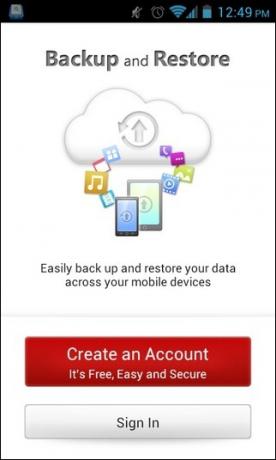
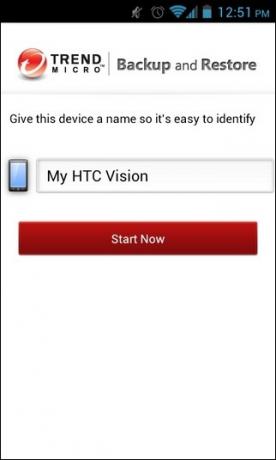
Los votos de copia de seguridad y restauración serán una solución integral para todas sus necesidades de copia de seguridad de datos móviles. Ya sean sus contactos de Android, calendario, historial de llamadas o mensajes de texto, fotos, música o videos, la aplicación lo tiene cubierto. Sin embargo, para comenzar, debe iniciar sesión en la aplicación con una ID de Trend Micro válida. Se pueden crear nuevas cuentas desde la aplicación de forma gratuita.
No solo puede hacer una copia de seguridad manual de todo el contenido deseado, sino que también puede aprovechar la función de copia de seguridad automática de la aplicación para hacer una copia de seguridad automática del contenido requerido a intervalos de tiempo frecuentes. Si bien las características de la aplicación no son diferentes a la mayoría de sus contrapartes, es la interfaz de la aplicación lo que la hace sobresalir. La interfaz principal consta de un total de tres pestañas principales.

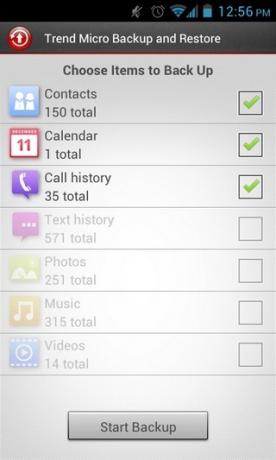
Apoyo es desde donde puede seleccionar todo el contenido que desea incluir en su primera / siguiente instancia de copia de seguridad. En este sentido, todo lo que necesita hacer es tocar el botón de copia de seguridad en la parte inferior, seleccionar el contenido del que desea hacer una copia de seguridad y esperar a que se complete la carga. Puede crear varias instancias de respaldo, y la aplicación mantiene un registro de tiempo de su última instancia de respaldo. Cabe señalar aquí que la aplicación no permite seleccionar entidades individuales dentro de una categoría compatible. Por ejemplo, si opta por hacer una copia de seguridad de sus contactos, no puede darse el lujo de seleccionar un puñado de contactos requeridos. Igual es el caso con sus videos, archivos de música, fotos y otros elementos compatibles.
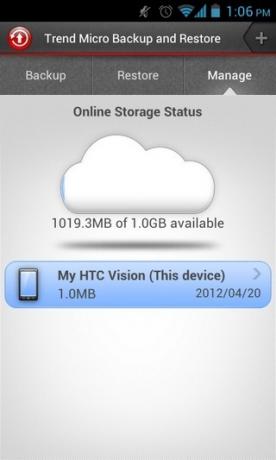
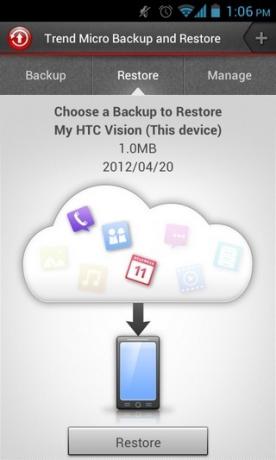
Para restaurar datos de una copia de seguridad ya existente, toque el Restaurar pestaña, seleccione el paquete de respaldo requerido y presione el Restaurar botón. Desde la pantalla que sigue, puede elegir el contenido del paquete que desea restaurar. los Gestionar La pestaña enumera el espacio total en la nube que ha consumido hasta ahora. También muestra todas las instancias de copia de seguridad que ha creado con la aplicación. Al tocar el nombre de un paquete, puede ver el contenido subyacente. El paquete en sí se puede eliminar de la misma pantalla.
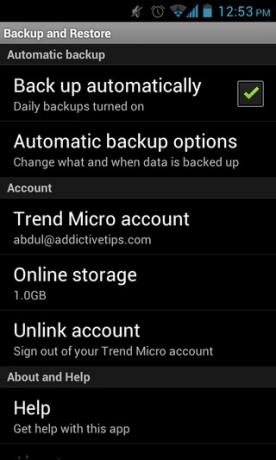

Desde la pantalla de configuración principal de la aplicación (Menú> Configuraciones), puede activar / desactivar la opción de copia de seguridad automática, especificar la frecuencia de la copia de seguridad de datos, establecer las condiciones de la copia de seguridad (a través de Wi-Fi solo, mientras el dispositivo está enchufado, en itinerancia), y seleccione los contactos requeridos que desea incluir en la copia de seguridad proceso.
Descargar Backup and Restore para Android
Buscar
Mensajes Recientes
Cymera: aplicación de cámara con detección de rostros y retoque automático [Android]
Combinado con una variedad de herramientas de edición, mejora y uso...
Instale ClockworkMod Recovery en Epic 4G Touch [Método ODIN]
Epic 4G Touch es la primera variante de Samsung Galaxy S II disponi...
Mathway ayuda a los usuarios de Android a resolver problemas matemáticos sobre la marcha
Como estudiante, te encantan las matemáticas o las odias (lo que la...

![Cymera: aplicación de cámara con detección de rostros y retoque automático [Android]](/f/c010448b878a30ac5c6225b34de34b6c.jpg?width=680&height=100)
![Instale ClockworkMod Recovery en Epic 4G Touch [Método ODIN]](/f/027e92ae081500eb919856c0786c142e.jpg?width=680&height=100)